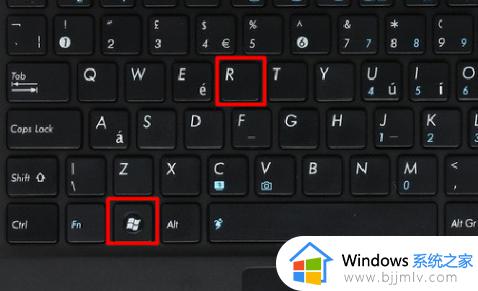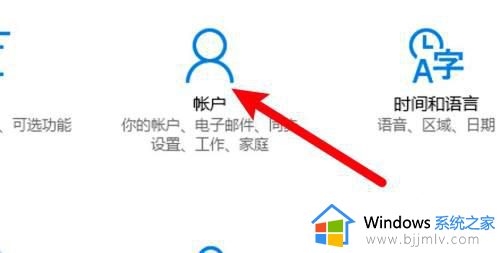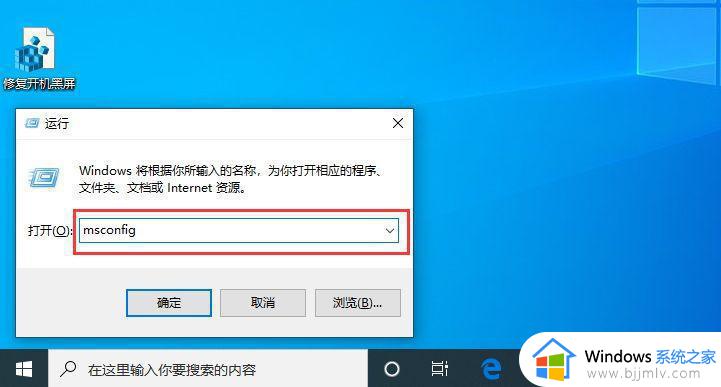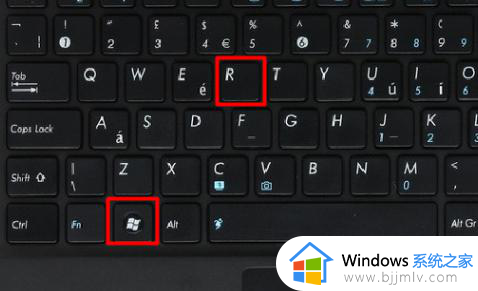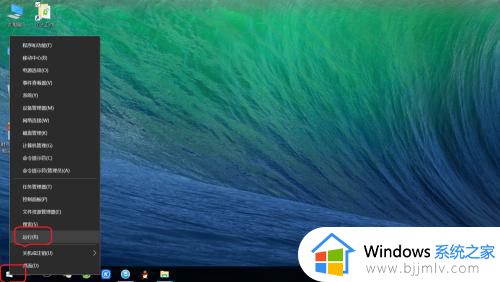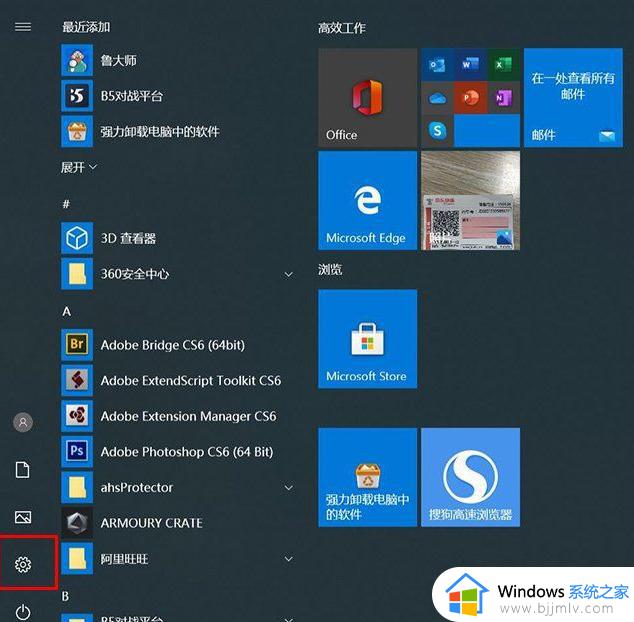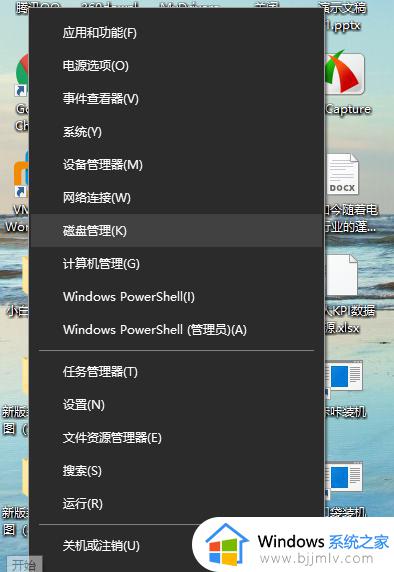电脑里2个系统怎么删除一个 电脑里有两个系统如何删除一个
更新时间:2023-01-23 10:12:00作者:runxin
有些用户在使用电脑的时候,为了保证程序的兼容运行,就会选择在电脑上安装两个不同版本的系统,可是当用户想要将电脑中两个系统删除一个时,却不知道在哪里能够删除掉,对此电脑里2个系统怎么删除一个呢?这里小编就来教大家电脑里有两个系统删除一个操作方法。
具体方法:
1.在系统开始处,点击开始,找到附件,打开里面的“运行“。
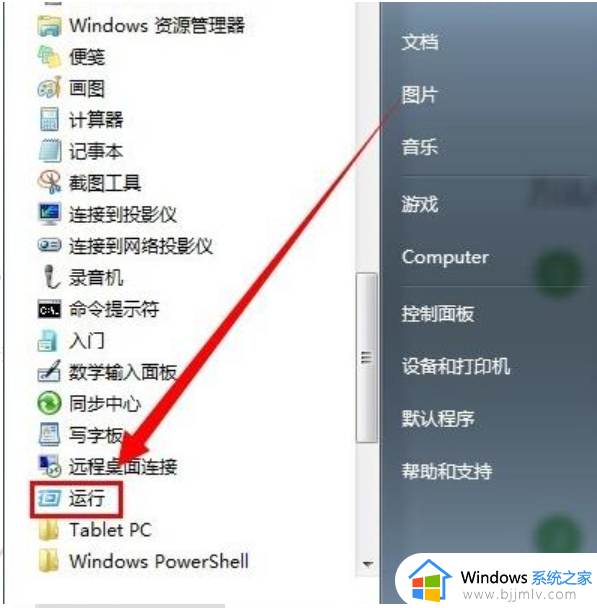
2.在运行界面,输入“msconfig”,点击“确定”按钮即可;
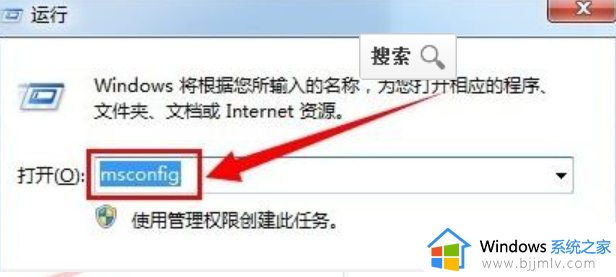
3.打开“系统配置”界面,在界面面板打开“引导”。可以看到两个系统的名字;
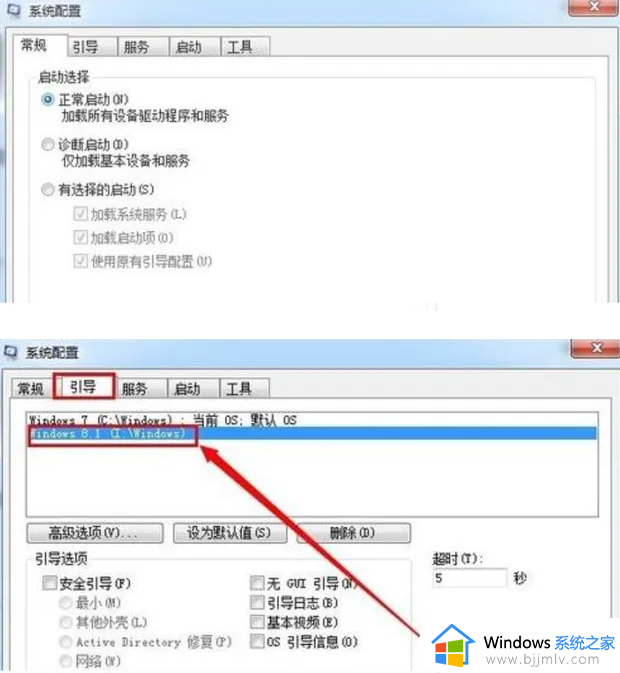
4.选择其中一个你想要删除的系统,点击“删除”后点击“应用”就可以了;
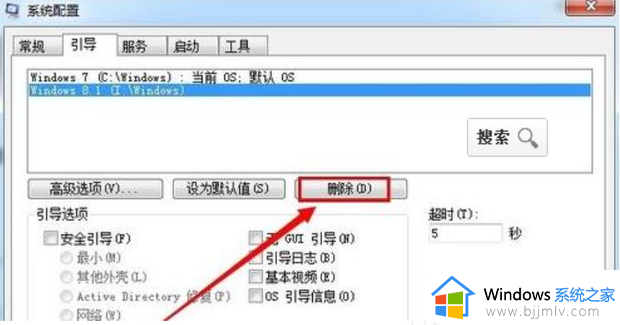
5.出现选择是否重新启动。选择重新启动,完成系统删除;
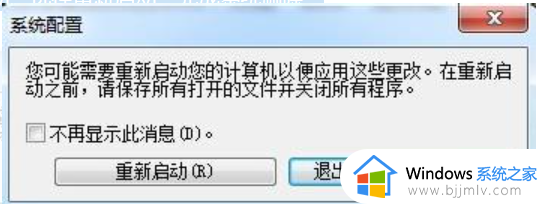
6.最后,可以“格式化”系统盘,不会影响另外一个系统。
上述就是小编告诉大家的电脑里有两个系统删除一个操作方法了,有需要的用户就可以根据小编的步骤进行操作了,希望能够对大家有所帮助。